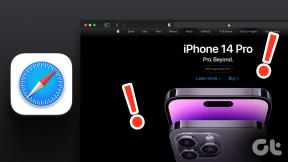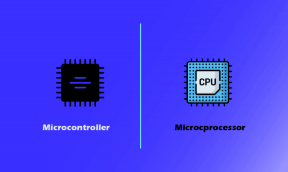6 најбољих начина да видите јачину Ви-Фи сигнала у оперативном систему Виндовс 11
Мисцелланеа / / April 04, 2023
Снага Ви-Фи сигнал има директан утицај на перформансе ваше Ви-Фи везе. У оперативном систему Виндовс можете да проверите јачину Ви-Фи сигнала да бисте утврдили да ли сте далеко од рутера или зидови ометају сигнал. Затим можете користити ове информације да у складу с тим прилагодите положај рутера или радне станице.

Провера јачине Ви-Фи сигнала би требало да буде ваш први корак ако имате проблема споре брзине интернета или честих прекида везе са мрежом на Виндовс-у. Овај пост има 6 различитих метода за одређивање јачине Ви-Фи сигнала на вашем Виндовс 11 рачунару.
1. Проверите јачину Ви-Фи сигнала на траци задатака
Најбржи начин за одређивање јачине Ви-Фи сигнала у Виндовс-у је преко траке задатака. Пронађите Ви-Фи икону у доњем десном углу траке задатака и проверите јачину сигнала ваше мрежне везе. Што је већи број чврстих закривљених трака, јачи је сигнал.

Ако желите да проверите јачину Ви-Фи сигнала других оближњих мрежа, притисните тастер Виндовс + А да бисте отворили панел Брза подешавања и кликните на стрелицу у страну поред иконе Ви-Фи.

Видећете листу оближњих Ви-Фи мрежа и њихову јачину сигнала.

2. Проверите јачину Ви-Фи сигнала у апликацији Сеттингс
Апликација Виндовс 11 Сеттингс олакшава додавање, уклањање и управљати Ви-Фи мрежама са једног места. Такође пружа информације о јачини Ви-Фи сигнала. Ево како да проверите.
Корак 1: Отворите мени Старт и кликните на икону зупчаника да бисте покренули апликацију Подешавања.

Корак 2: Изаберите Мрежа и интернет са леве бочне траке. Затим кликните на Ви-Фи у десном окну.

Корак 3: Икона Ви-Фи са леве стране назива ваше мреже означава јачину сигнала.

4. корак: Можете да кликнете на „Прикажи доступне мреже“ да видите јачину сигнала других оближњих Ви-Фи мрежа.

3. Проверите јачину Ви-Фи сигнала помоћу контролне табле
Они који желе да користе контролну таблу преко апликације Подешавања могу користити следеће кораке да провере јачину Ви-Фи сигнала у оперативном систему Виндовс 11.
Корак 1: Притисните тастер Виндовс + Р да бисте отворили команду Покрени.
Корак 2: Тип контролу у пољу Отвори и притисните Ентер.
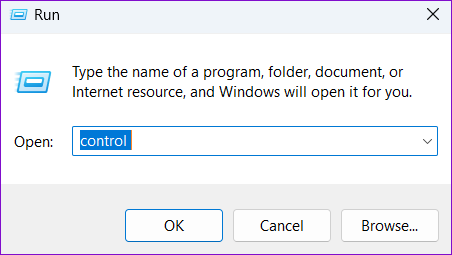
Корак 3: Користите падајући мени у горњем десном углу да промените тип приказа на Велике иконе. Затим идите на „Центар за мрежу и дељење“.

4. корак: Икона бежичне везе поред Цоннецтионс показује јачину сигнала ваше Ви-Фи везе.
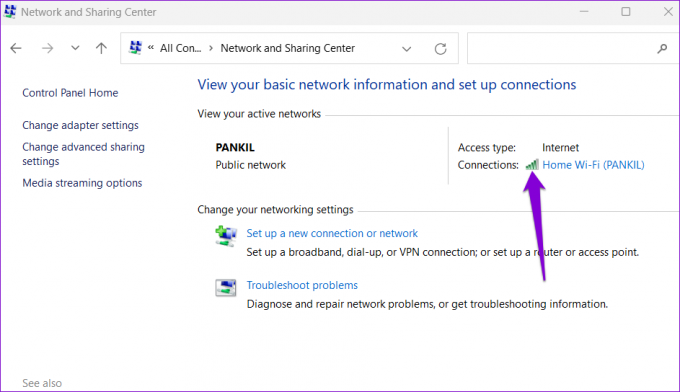
4. Проверите јачину Ви-Фи сигнала користећи Таск Манагер
Виндовс Таск Манагер може да обезбеди мноштво информације о вашем систему. Такође можете да га користите да проверите јачину сигнала ваше тренутне Ви-Фи везе. Ево како да то урадите.
Корак 1: Притисните Цтрл + Схифт + Есц на тастатури да бисте отворили Таск Манагер.
Корак 2: Користите лево окно да бисте се пребацили на картицу Перформансе.

Корак 3: Кликните на Ви-Фи и проверите тренутну јачину сигнала на дну.

5. Проверите јачину Ви-Фи сигнала помоћу командне линије
Нисте љубитељ ГУИ-ја? Нема проблема. Виндовс вам такође омогућава да проверите јачину Ви-Фи сигнала покретањем команде у командној линији. За разлику од претходних метода, Командна линија пружа тачно мерење јачине Ви-Фи сигнала.
Да бисте проверили јачину Ви-Фи сигнала помоћу командне линије:
Корак 1: Кликните десним тастером миша на икону Старт и изаберите Терминал (Админ) са листе.

Корак 2: Изаберите Да када се појави упит за контролу корисничког налога (УАЦ).
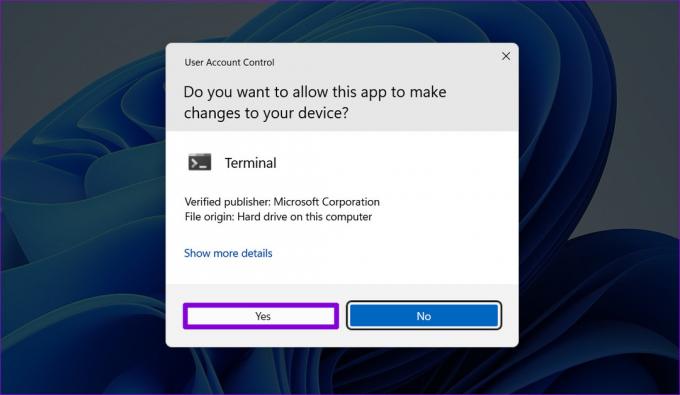
Корак 3: У конзоли покрените следећу команду и притисните Ентер. Команда ће открити све информације о вашој Ви-Фи вези, укључујући јачину сигнала.
нетсх влан схов интерфејси
4. корак: Јачину Ви-Фи сигнала можете проверити у пољу Сигнал.

6. Проверите јачину Ви-Фи сигнала користећи Виндовс ПоверСхелл
Као командна линија, Виндовс ПоверСхелл такође може да открије јачину сигнала ваше Ви-Фи везе. Ево корака које можете пратити.
Корак 1: Кликните на икону за претрагу на траци задатака или користите тастере Виндовс + С на тастатури да бисте отворили мени за претрагу. Тип Виндовс ПоверСхелл у пољу за претрагу, и изаберите Покрени као администратор.

Корак 2: Када се појави упит за контролу корисничког налога, изаберите Да да бисте наставили.

Корак 3: Налепите следећу команду у прозор ПоверСхелл и притисните Ентер. ПоверСхелл ће вратити вредност јачине Ви-Фи сигнала у процентима.
(нетсх влан прикажу интерфејсе) -Поклапа се са '^\с+Сигнал' -Замени '^\с+Сигнал\с+:\с+',''

Бесплатан интернет, слободно
Испитивање јачине Ви-Фи сигнала на вашем Виндовс рачунару може вам помоћи да поправите недостатке. Ако је квалитет сигнала слаб, ваш Виндовс рачунар може прекинути везу са Ви-Фи мрежом мреже често. Срећом, можете много тога да урадите повећајте снагу вашег Ви-Фи сигнала.
Иако смо у овом посту говорили само о Виндовс 11, можете користити и горње методе да бисте проверили јачину Ви-Фи сигнала у оперативном систему Виндовс 10.
Последњи пут ажурирано 22. новембра 2022
Горњи чланак може садржати партнерске везе које помажу у подршци Гуидинг Тецх. Међутим, то не утиче на наш уреднички интегритет. Садржај остаје непристрасан и аутентичан.